轻松合并Photoshop的图层并同时保留原样式
作者:网友整理
Photoshop安卓版(ps神器) v1.14.5 中文汉化版 73.52M / 简体中文
点击下载
抠图相机v2.9.3_R3 40.20M / 简体中文
点击下载
kustom lwp3.35b808608 42.24M / 简体中文
点击下载我们经常会遇到这样的问题:在Photoshop中,有一幅图像是由几个图层构成的,我们希望在保留原有图层的条件下创建一个新的图层,这个新的图层是由原有的几个图层合并而成的,这样做的好处是,当我们觉得得到的合成图像不是很令人满意,还可以修改原有图层,直到满足要求为止。这个小技巧可能一些老鸟也不一定知道哟。
技巧步骤
1、在原有图层上方创建一个新的图层,并在图层面板中选中它。
2、链接所有的其它图层。方法是鼠标左键单击左边的链接图标,如果你看到出现了小链子,说明链接成功。

图1
3、按住Alt键(Mac机请按Option键),同时单击图层面板右上方的小三角箭头,打开菜单,这时必须按住左键不放,否则菜单只会闪现一次。按住左键不放并指向命令“Merge Linked”(合成链接图层),单击该命令。

图2
4、现在你得到了一个新的图层,而这个图层是由原有的几个图层合成的,而原有的图层被保留了下来。
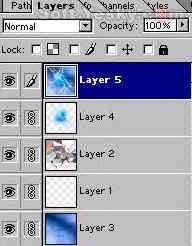
图3
特别提示:这个小技巧的关键是按住Alt键(Mac机请按Option键)。如果不按Alt键操作,则原有的几个图层消失,得到一个新的合成图层。
加载全部内容